累计计算
概述
应用场景
通过将一系列数据逐日、逐月或根据其他依据累加起来,得到整体的情况或趋势,可以表示某种数量的增长或积累,也可以反映一段时间内某项指标的变化情况。
例如,在业务场景中,可以根据每月的累计销售情况实时跟踪年度销售目标的进度。
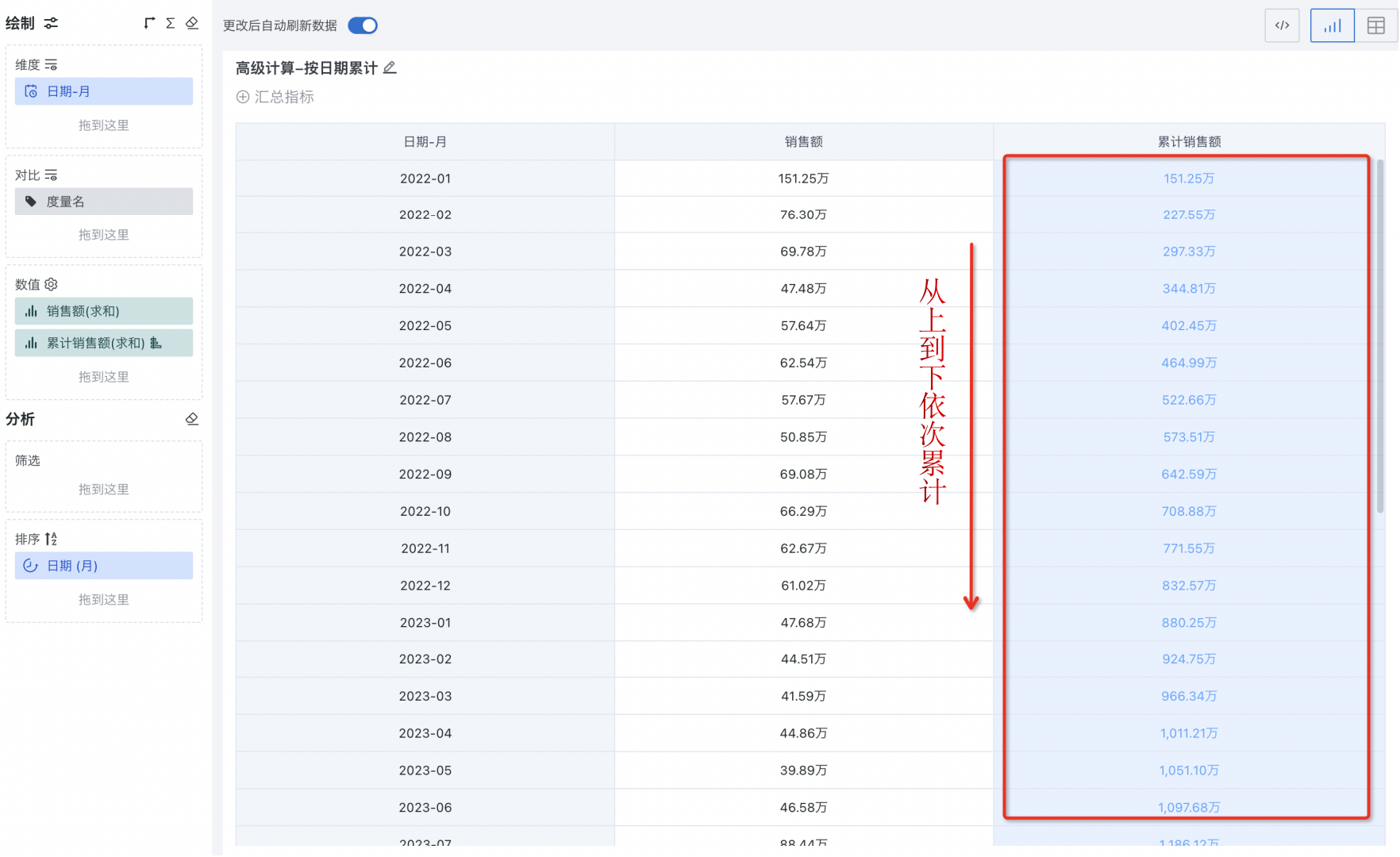
功能介绍
在导航栏选择 「数据分析 > 目标卡片 」并进入卡片编辑页,在左侧「绘制」区域拖入目标数值字段,点击该字段,在下拉框中选择「高级计算 > 累计计算」。
- 支持按照日期类型字段进行累计,此时维度中需要有日期字段,根据日期粒度的不同,支持按周、月、季度、当年、历年累计。
- 支持按照文本类型字段进行累计,此时支持全局逐行累计和按某维度进行组内累计。
操作步骤
按日期字段进行累计
以按月粒度的日期进行累计计算为例,可以设置「季度累计」、「当年累计」、「历年累计」。
- 季度累计含义:从季度初第一天开始,累积到当前日期,每个季度重新进行累计。
- 当年累计含义:从年初第一天开始,累积到当前日期,第二年重新进行累计。
- 历年累计含义:从历史发生数据的第一年年初开始,累积到当前日期,所有数据按照时间顺序依次累计。
下文以制作一个销售金额累计表格作为示例,求出按季度累计、当年累计、历年累计的销售额(下图右)。示例数据集产品练习数据集(22~24) .xlsx。
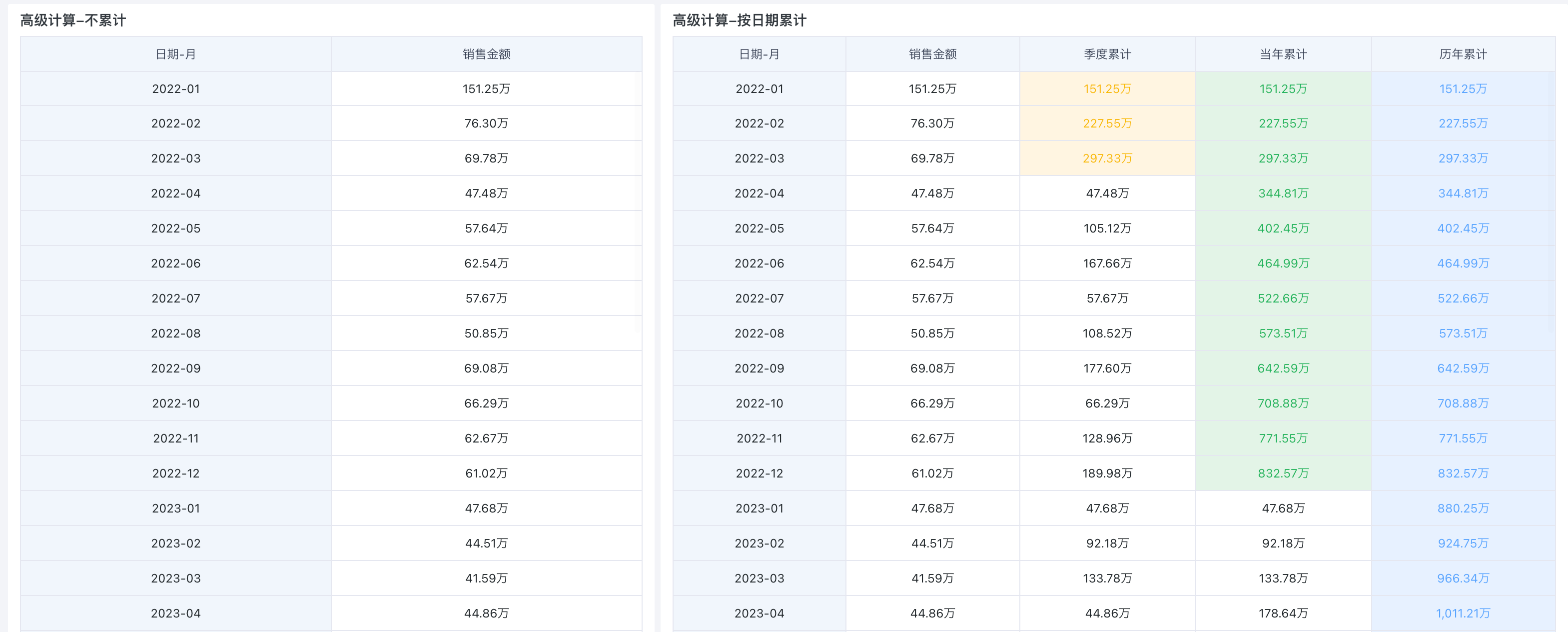
-
在绘制区域,将「日期(月)」拖入维度栏,将「销售金额」字段拖入数值栏。示例中为便于展示,再将「销售金额」分三次拖入数值栏,并对其分别设置别名「季度累计」、「当年累计」、「历年累计」。
-
进行累计计算配置:点击「季度累计」字段,在下拉框中选择「高级计算 > 累计计算」,累计范围在本示例中选择「季度累计」。同理进行「当年累计」、「历年累计」配置。
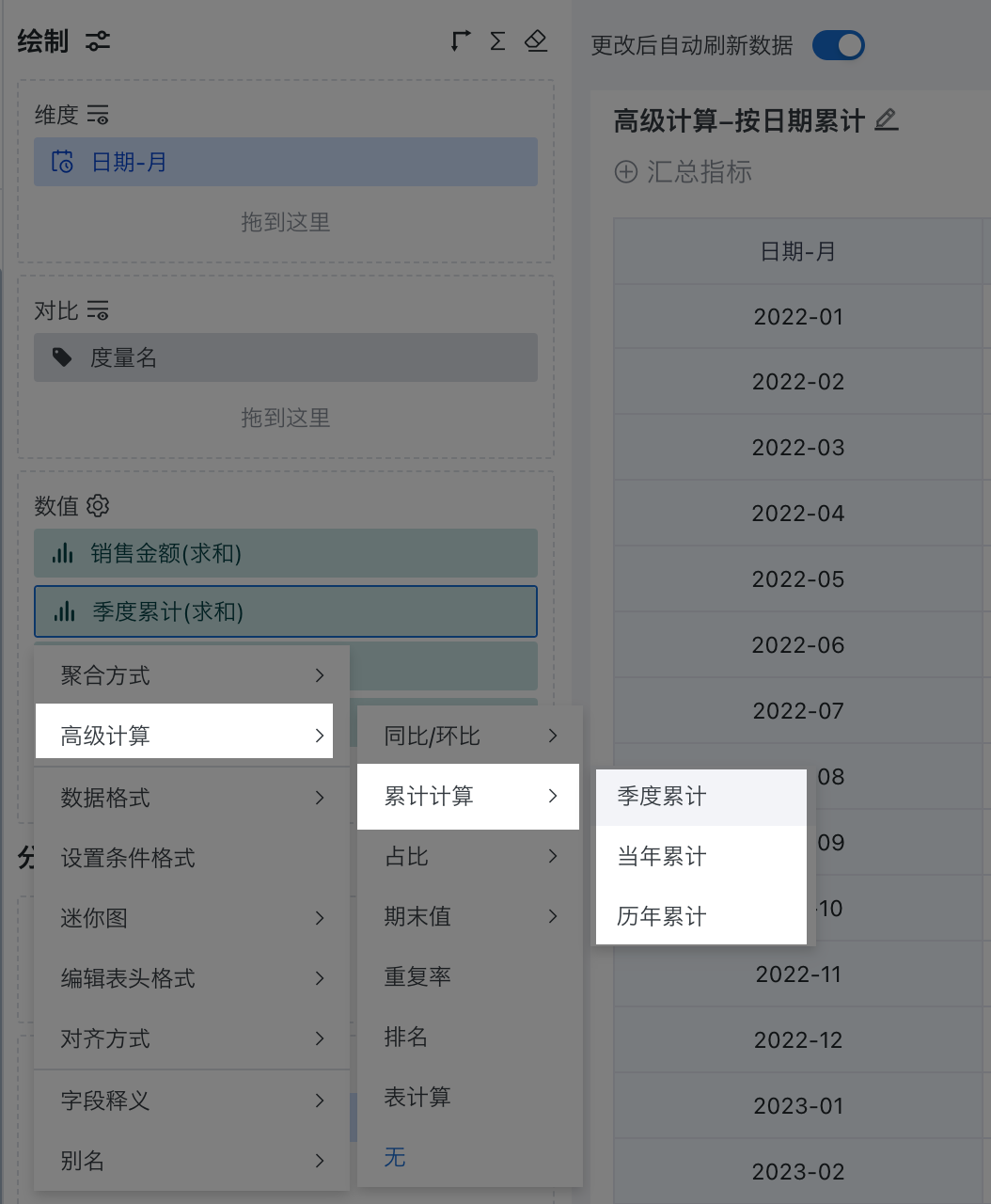
-
查看按日期进行累计计算的效果。

按文本类型字段进行累计
全局累计
全局累计指按全局数据、逐行进行累计计算。
下文以制作一个「消费人数累计表格」作为示例,需要计算出不同会员等级&消费区间对应的累计人数。示例数据集累计计算-消费等级.xlsx。
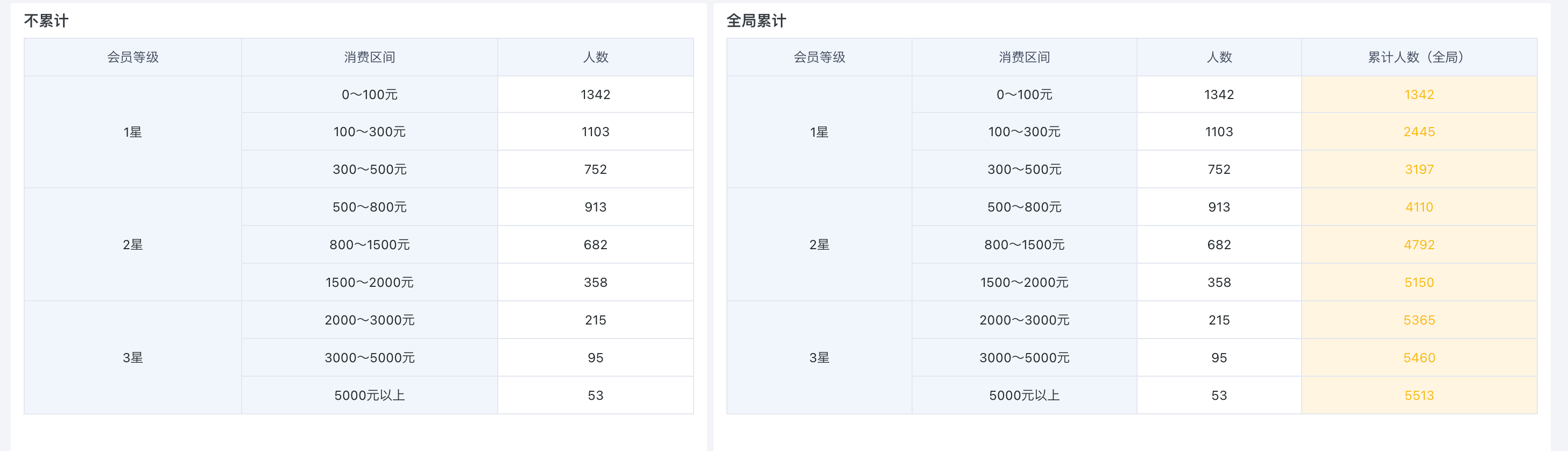
-
在绘制区域,将「会员等级」、「消费区间」拖入维度栏,将「人数」字段拖入数值栏。为便于展示,再将「人数」拖入数值栏并设置别名「累计人数(全局)」。
-
点击「累计人数(全局)」字段,在下拉框中选择「高级计算 > 累计计算」,累计范围在本示例中选择「按列」。
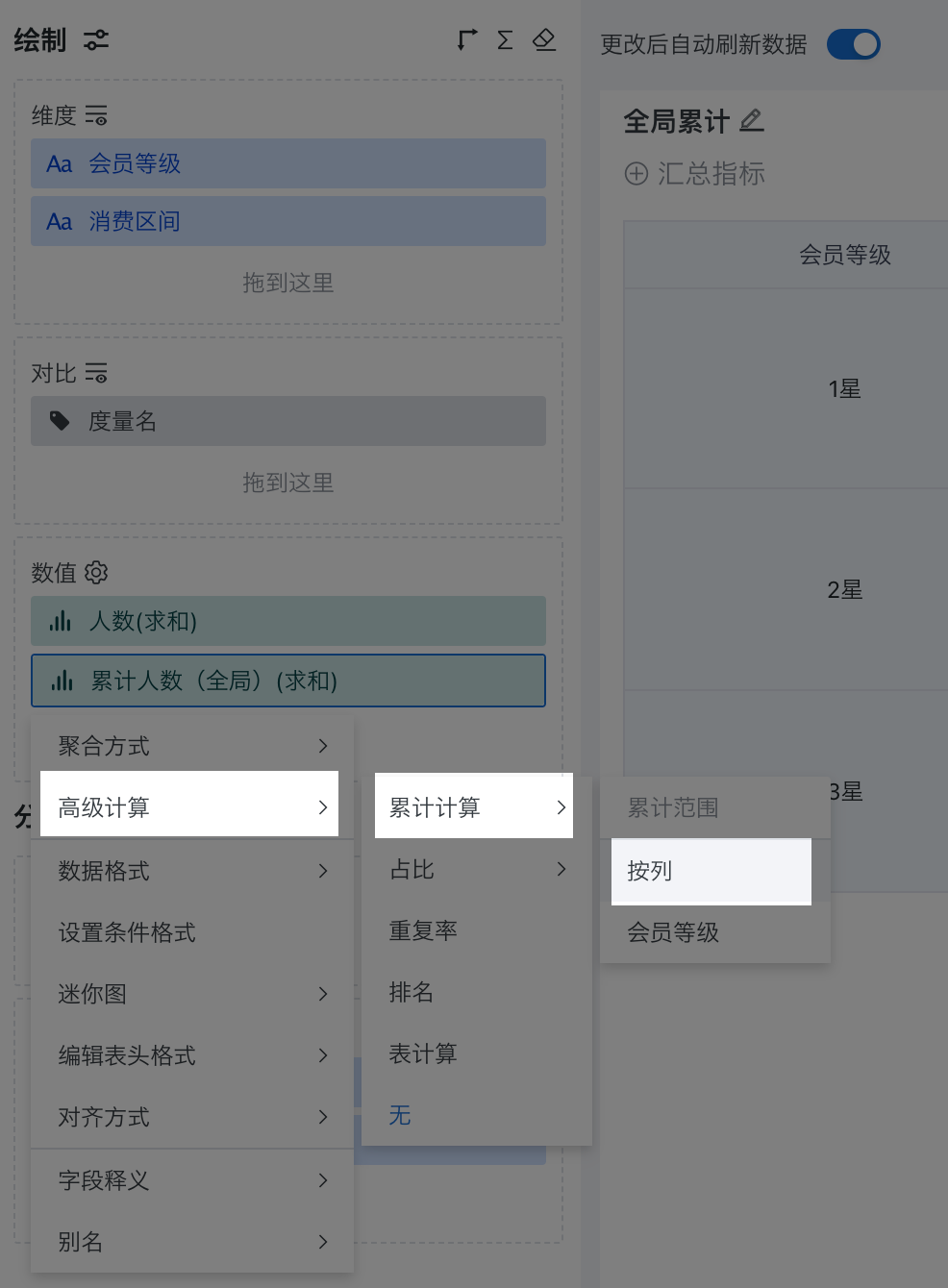
-
查看「按列」进行全局累计计算的效果。
如图,累计人数(全局)这一列逐行进行累加展示。
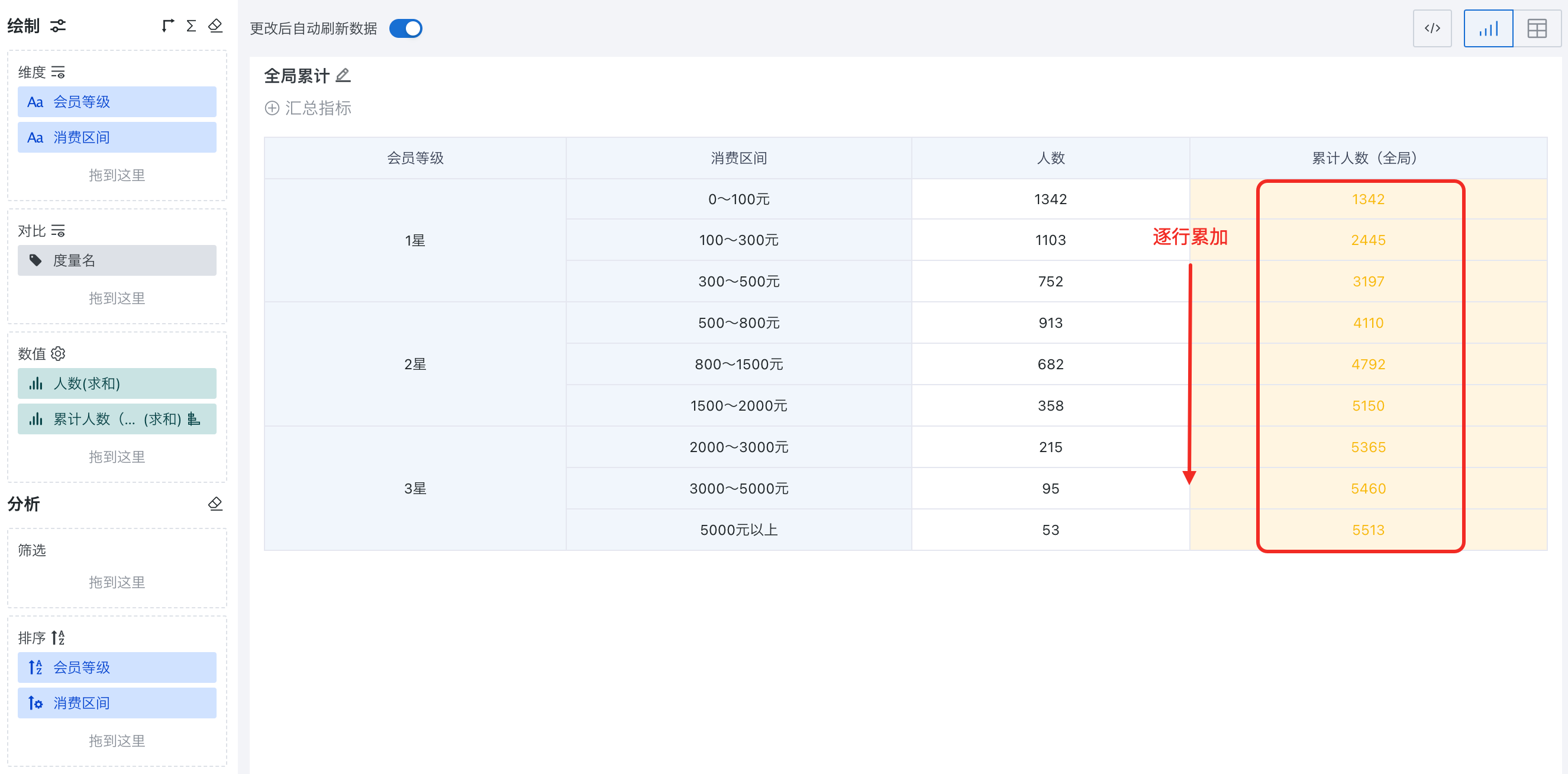
组内累计(按某一字段)
组内累计指按某一维度字段分组,在组内进行累计计算。
下文以制作一个「不同会员等级的消费人数累计表格」作为示例,需要计算出不同会员等级内,各消费区间对应的累计人数。示例数据集累计计算-消费等级.xlsx。
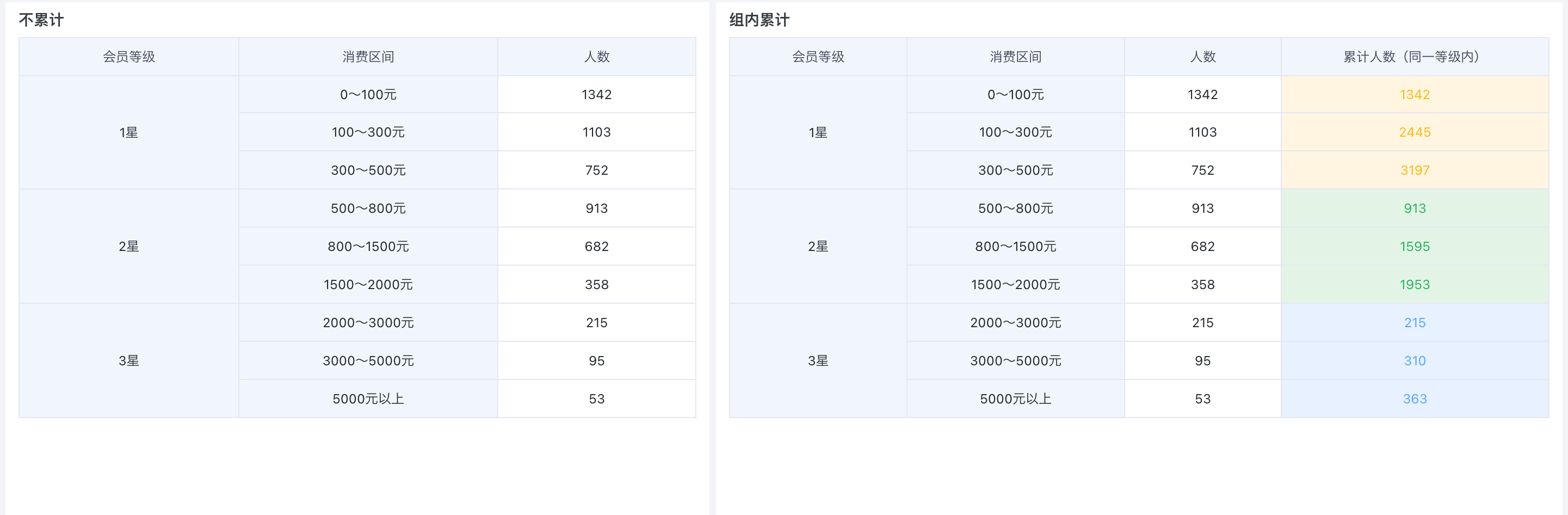
-
在绘制区域,将「会员等级」、「消费区间」拖入维度栏,将「人数」字段拖入数值栏。为便于展示,再将「人数」拖入数值栏并设置别名「累计人数(同一等级内)」。
-
点击「累计人数(同一等级内)」字段,在下拉框中选择「高级计算 > 累计计算」,累计范围在本示例中选择「会员等级」。
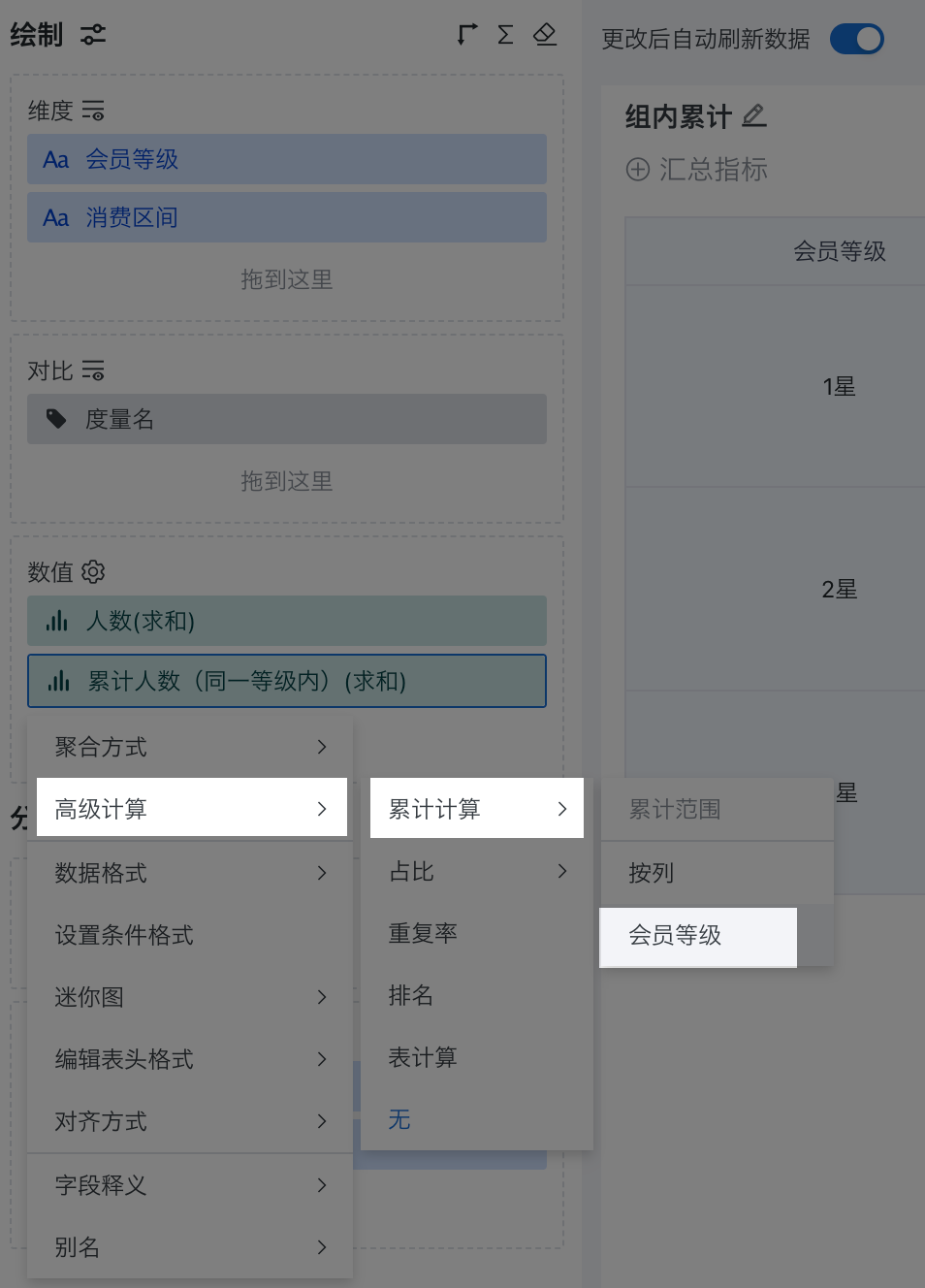
-
查看按「会员等级」进行累计计算的效果。
如图,累计人数(同一等级内)这一列在每个会员等级内逐行进行累加展示。
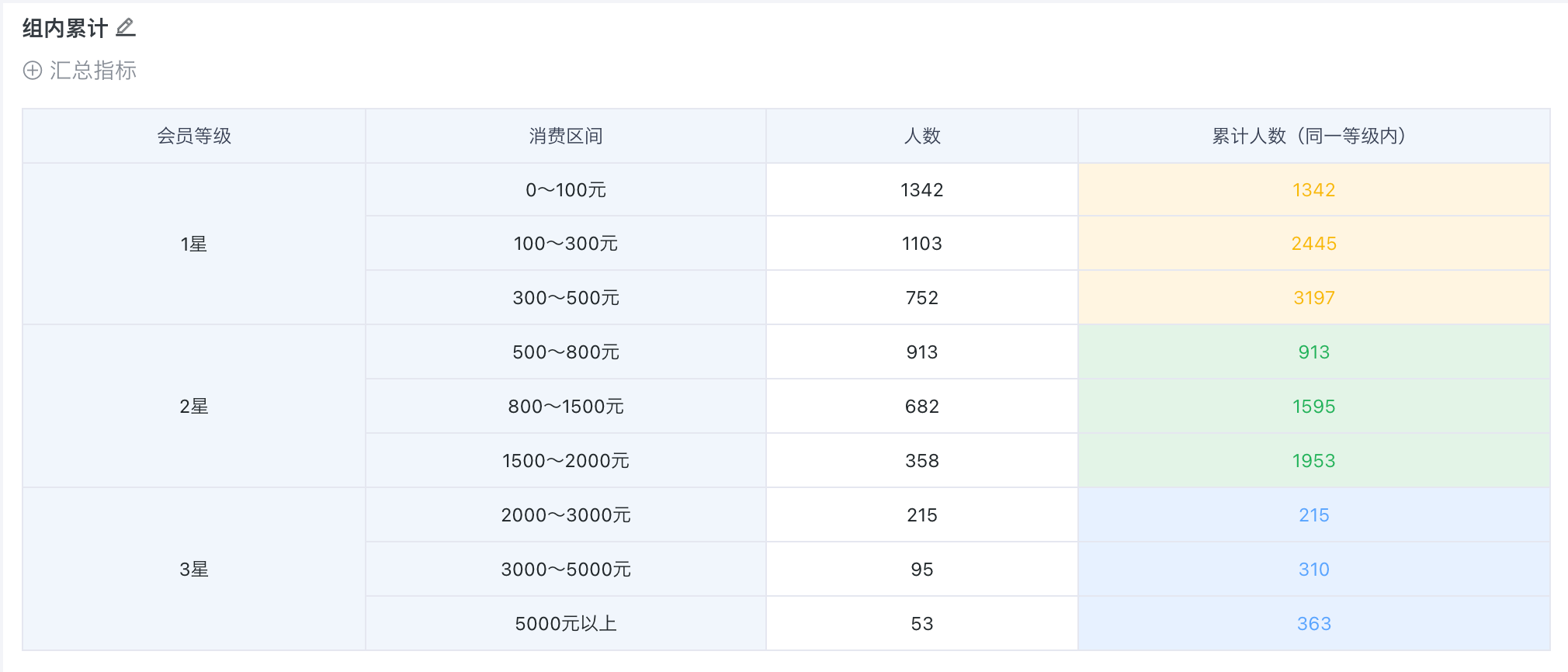
使用限制
- 日期类型最细粒度仅支持到日,不支持时分秒的累计计算,当维度中存在一个时分秒的日期时,此时该字段当做日粒度的维度字段处理。
- 明细表不支持累计计算。
- 只有存在维度的图表才支持累计值计算,对于无维度的图表不支持(如指标卡类的图表)。